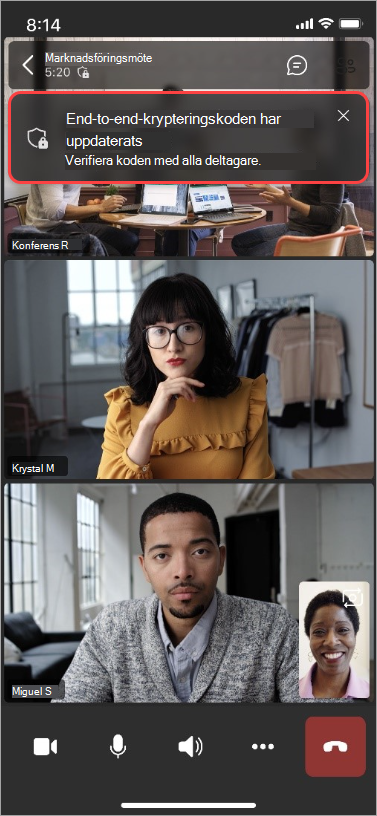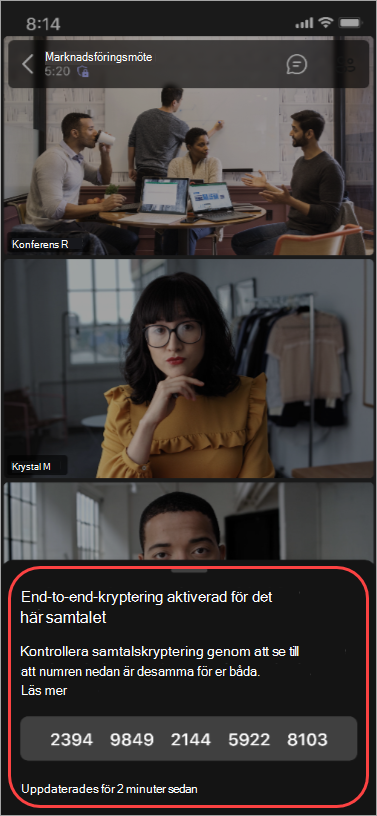Använda end-to-end-kryptering för Teams-möten
Obs!: End-to-end-kryptering är tillgänglig som en del av Teams Premium, en tilläggslicens som ger ytterligare funktioner för att göra Teams-möten mer personliga, intelligenta och säkra. Kontakta IT-administratören för att få åtkomst till Teams Premium.
För möten som kräver ökad konfidentialitet krypterar end-to-end-kryptering data vid dess ursprung och dekrypterar dem vid målet.
Endast ljud-, video- och videobaserad skärmdelning krypteras från slutpunkt till slutpunkt. Appar, avatarer, reaktioner, chattar, filter och Q-&A är inte end-to-end-kryptering.
Om IT-administratören har aktiverat end-to-end-kryptering för organisationen kan du använda den för att öka mötessäkerheten.
Krav för möte från slutpunkt till slutpunkt
-
Mötesorganisatören måste aktivera end-to-end-kryptering innan mötet startar.
-
Du måste ansluta från Teams för datorn, Teams Rum i Windows eller Teams Rum på Android eller iOS. Kanalmöten kan också vara end-to-end-kryptering.
-
Andra plattformar som webb, VDI WebRTC klassisk optimering, direkt gästanslutning, CVI (Cloud Video Interoperability) och Teams Room-enheter för Android stöds för närvarande inte. Om du försöker ansluta till ett möte med end-to-end-kryptering från någon av dessa plattformar blockeras du.
-
Companion-läge stöds inte.
Meddelanden:
-
Under ett krypterat möte från slutpunkt till slutpunkt är funktioner som inspelning, livetextning, transkription, tillsammansläge, stora möten, stor gallerivy på skrivbordet och PSTN inte tillgängliga.
-
Ett end-to-end krypterat möte är begränsat till 200 deltagare.
-
Det kan ta lite längre tid att ansluta till ett krypterat möte från slutpunkt till slutpunkt.
Aktivera eller inaktivera end-to-end-kryptering
End-to-end-kryptering kan aktiveras eller inaktiveras innan ett möte startar. Första gången du aktiverar end-to-end-kryptering kontrollerar du att du använder den senaste versionen av Teams. Mer information finns i Uppdatera Microsoft Teams.
Så här aktiverar du end to end-kryptering:
-
Välj Kalender
-
Dubbelklicka på en händelse.
-
Välj Redigera
-
Om du dubbelklickade på en instans av en mötesserie väljer du att redigera Händelsen, Det här och alla följande händelser eller Alla händelser i serien.
-
-
Välj Mötesalternativ
-
Aktivera eller inaktivera End-to-end-kryptering i
-
Välj Spara.
-
Välj Kalender
-
Välj ett möte eller en händelse.
-
Välj Redigera.
-
I mötesbeskrivningen håller du ned Ctrl och väljer Mötesalternativ.
-
Aktivera eller inaktivera End-to-end-kryptering i
-
Välj Spara.
Kontrollera end-to-end-kryptering
Om du vill kontrollera att kryptering fungerar i mötet letar du efter krypteringsindikatorn:
Obs!: Den här inställningen synkroniseras mellan dina andra enheter som stöds.
Aktivera eller inaktivera end-to-end-kryptering
-
Öppna Teams-mobilappen.
-
Tryck på Kalender
-
Tryck på ett möte.
-
Tryck på Visa mer > Mötesalternativ.
-
Aktivera eller inaktivera End-to-end-kryptering i
-
Tryck på Spara.
Kontrollera end-to-end-kryptering
Om du vill kontrollera att kryptering fungerar i mötet letar du efter krypteringsindikatorn: